关于python的安装
一切语言皆为工具
接下来咱们就开始吧
一切语言皆为工具
既然你决定安装它,那就已经告知自己要掌握这门工具,
但是有一定你一定要铭记于心那就是:
python 是个工具
时刻想着如何用它解决你的问题【哪怕是一个简单的想法】
接下来咱们就开始吧
下载安装软件包
登录官网 :https://www.python.org/downloads/release/python-373/
各位可以按照自己系统的不同选择不同的安装文件。
这个是关于它的一些版本选择注意自己的操作系统是64位还是32位。这个相信你不会出错。
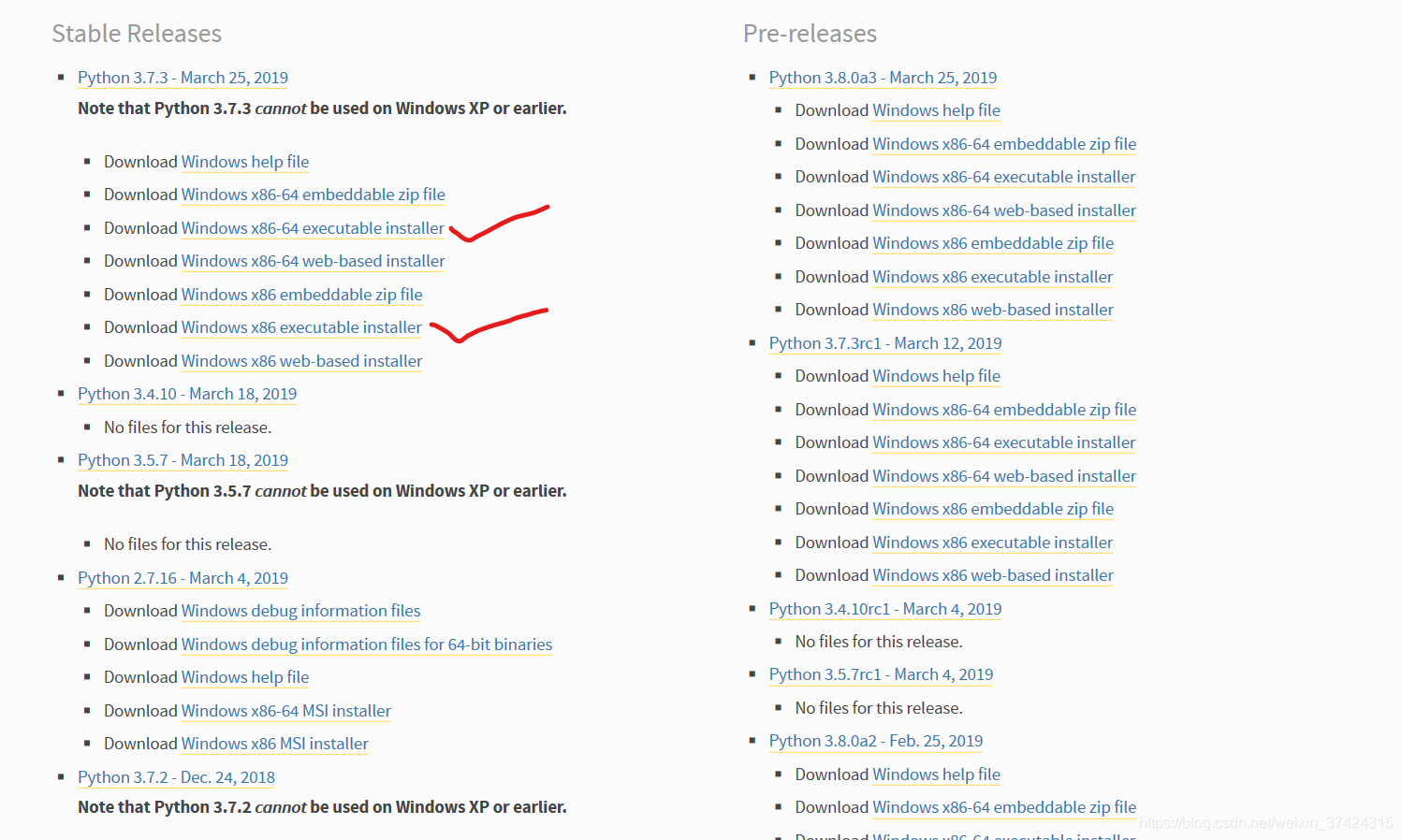
接下来点击可执行文件就开始安装了

点击执行安装。
install Now 表示默认安装
Customize installation 自定义安装
最后一个表示添加3.7运行环境
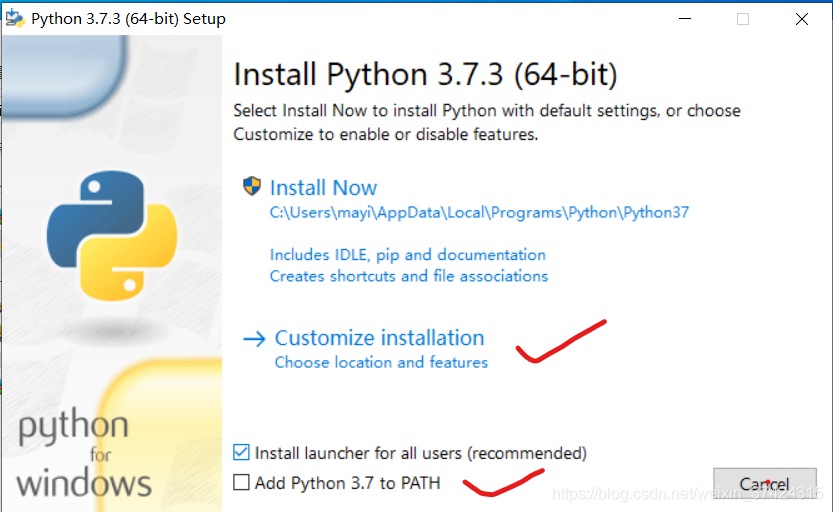
默认就行
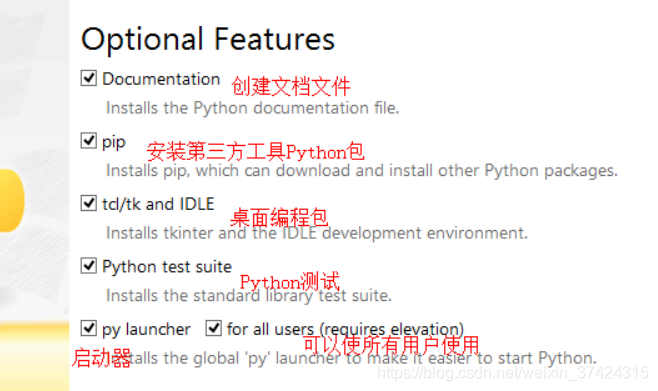
一定要勾选第一个选项,【本人踩坑 自定义安装路径会报错无法安装 】
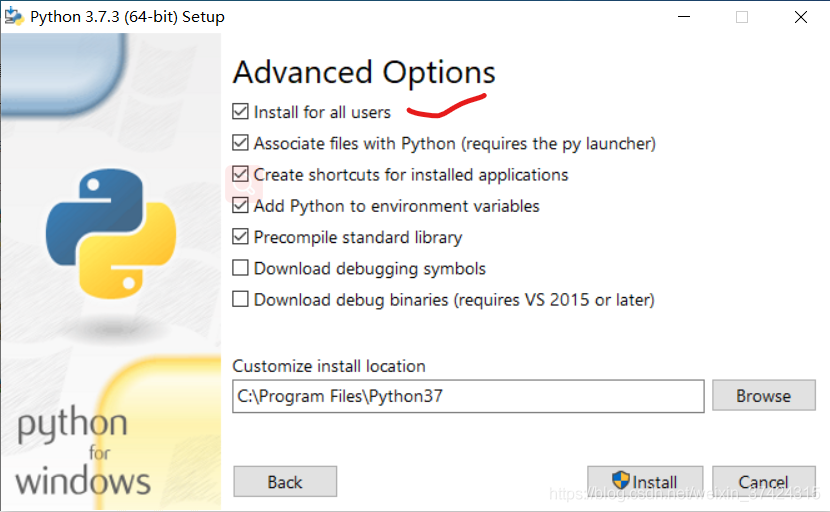
这一部风到这里就结束了。
配置环境变量
进入cmd输入:path=%path%;D:\python
D:\python表示python的安装路径,可以依据自己的情况改动。
【如果上述方法不好使—直接将D:\python 添加进环境变量path中即可】
检测安装是否成功
cmd下键入python回车, 如下图表示成功。

执行Hello World !
hello world 是一个经久不衰的开始案例

————————————————
版权声明:本文为CSDN博主「十月蚂蚁」的原创文章,遵循CC 4.0 BY-SA版权协议,转载请附上原文出处链接及本声明。
原文链接:https://blog.csdn.net/weixin_37424315/article/details/89929650